Edge浏览器开启自动翻译提示功能的方法教程
时间:2023-02-09 09:51:48作者:极光下载站人气:321
在edge浏览器中有一个自动翻译提示功能,很多小伙伴会通过这个功能来翻译一些英文网站,从而方便他们更好的进行浏览和阅读英文网站,自动翻译提示功能是在设置页面的语言栏中,当我们将该“让我选择翻译不是我所阅读的语言的页面”功能开启之后,那么你进入到一些英文网站的页面中进行浏览时,就会提示你是否需要进行翻译操作,而如果你将这个功能关闭之后,那么就没有这样的翻译提示,那么想要快速进行翻译的时候,就没有那么方便,那么怎么开启Edge浏览器中的自动翻译提示功能呢,感兴趣的小伙伴可以看看方法教程。
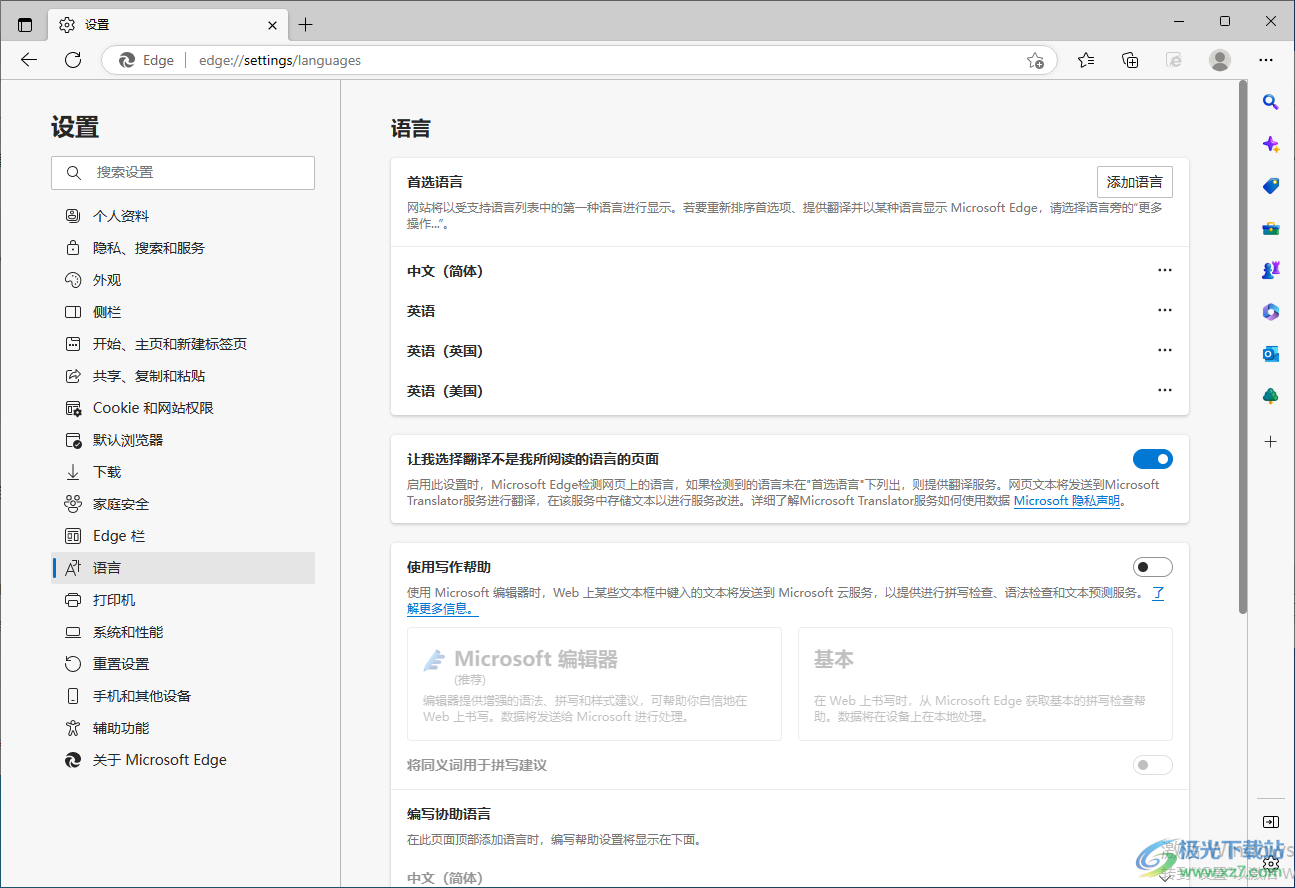
方法步骤
1.将我们电脑中的Edge浏览器打开,进入到主页面中,然后在页面的右上角有一个三个点的图标,然后将其图标进行点击。
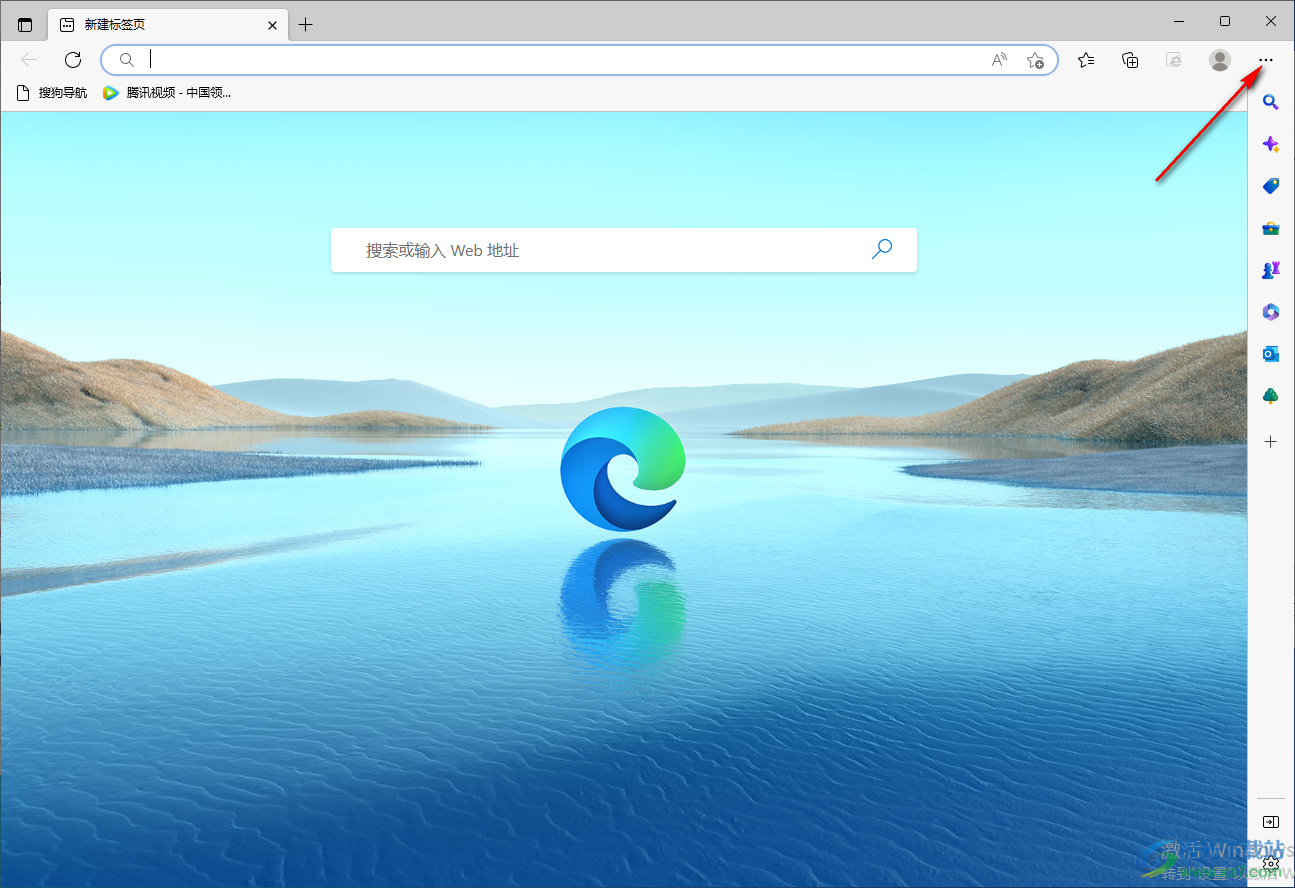
2.接着在弹出的窗口中,你需要将【设置】选项找到并且点击进入。
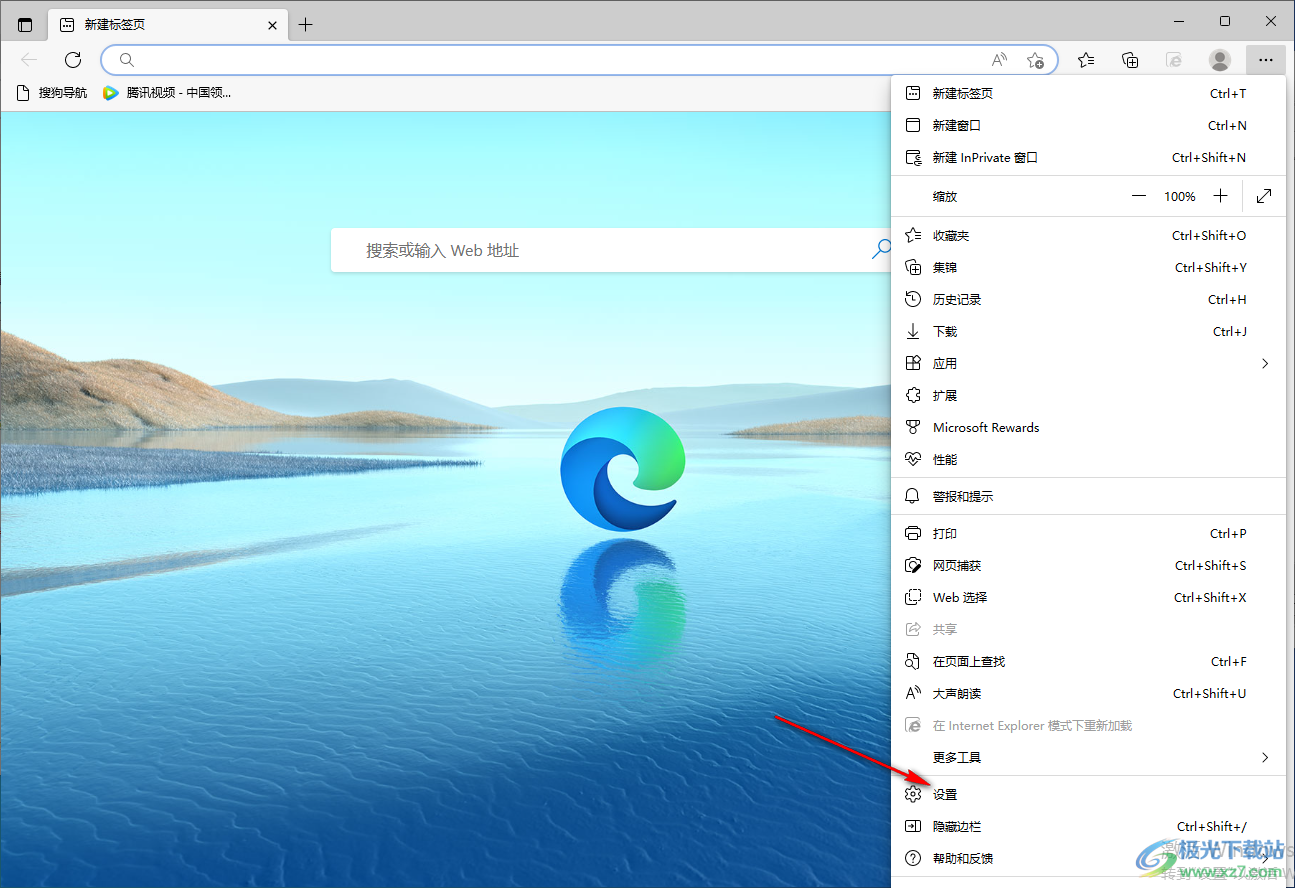
3.然后在打开的设置页面中,在左侧的栏目里将【语言】这个选项点击一下。
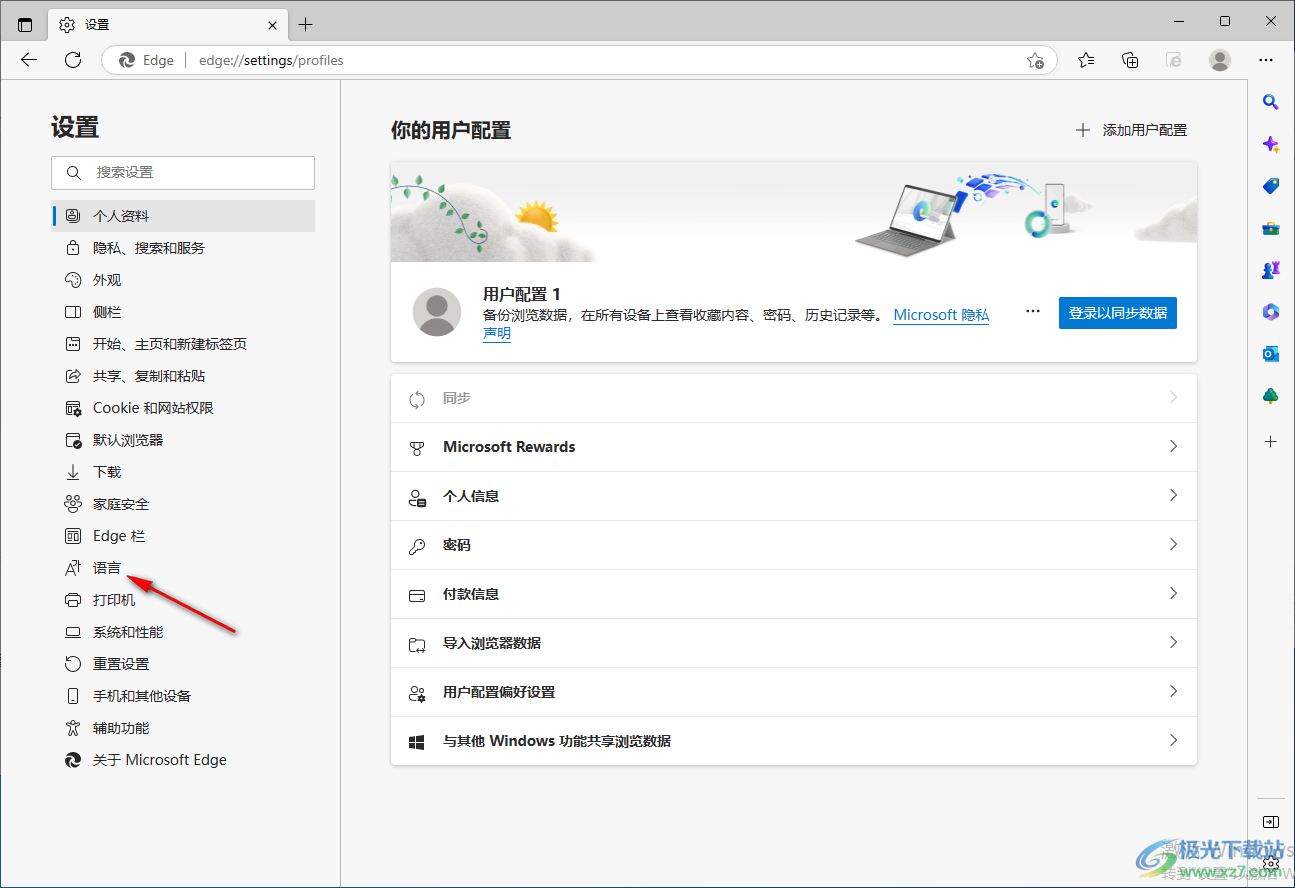
4.这时在出现的页面中将【我选择翻译不是我所阅读的语言的页面】后面的开关按钮点击打开,使其按钮变成蓝色。
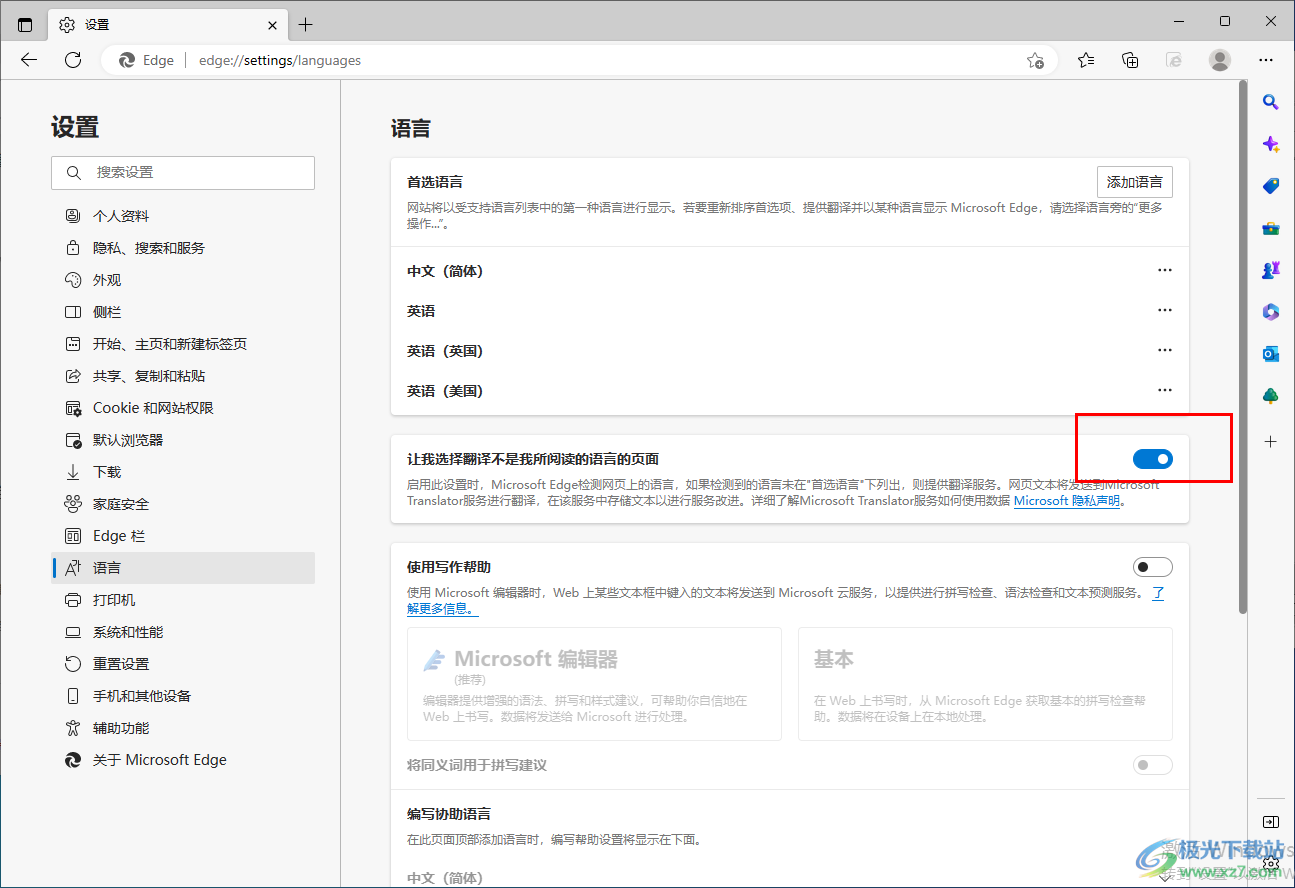
5.之后你进入到一篇英文网站中,在右上角就会自动提示是否翻译英语页面,如图所示。

6.当你点击【翻译】按钮之后,那么我们的页面就会自动的进行翻译操作,如图所示。
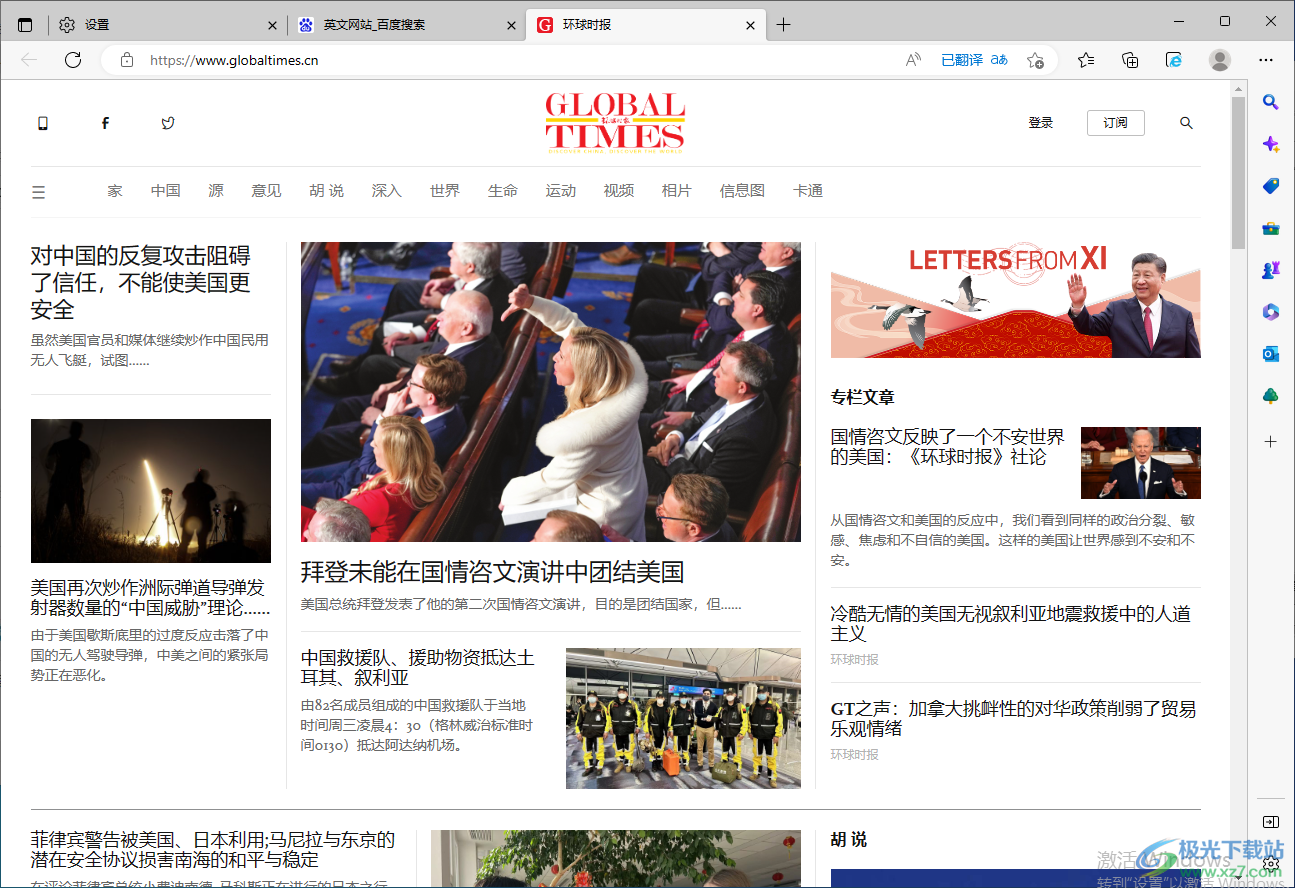
以上就是关于如何使用Edge浏览器开启自动翻译提示功能的方法教程,当你需要进入到某一个英文网站的时候,想要快速的进行翻译页面来阅读,那么就可以将翻译提示功能打开,那么你一进入到网站之后就会提示你是否需要翻译,这样就会更加方便快速的进入翻译页面,让自己更好的进行阅读浏览,感兴趣的小伙伴可以操作试试。

大小:1.66 MB版本:v79.0.309.68 绿色版环境:WinAll, WinXP, Win7, Win10
- 进入下载

网友评论